图像处理_imgproc笔记(1)
图像处理_滤波器
(1)图像的平滑处理
图像的平滑也称模糊,平滑处理需要一个滤波器,最常用的滤波器就是线性滤波器,线性滤波器的输出像素值是g(x,y),是输入像素值是 f(x,y)的加权和: 
h( k,l )称为核,它仅仅是一个加权系数,那么滤波器有很多种,最常用的滤波器介绍如下:
归一化块滤波器:是比较简单的滤波器,输出的像素值是核窗口内像素值的均值(所有像素的加权系数相等),核如下:
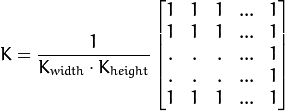
高斯滤波器:最有用的滤波器。高斯滤波器是将输入数组的每一个像素点与高斯内核卷积,将卷积当作输出像素值,比如一维高斯函数的:
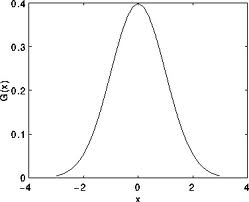
可以发现中间像素的加权系数最大,周边的像素的加权系数随着它们远离中间像素的距离的增大而减小,二维高斯函数的表达式是

其中u为均值,峰值对应的位置,o是代表标准差,变量x,y各有一个均值,也各有一个标准差
中值滤波器:将图像的每一个像素用领域像素的中值替代(以当前像素为中心的正方形区域)
双边滤波器:类似与高斯滤波器,双边滤波器也给每一个领域像素分配一个加权系数,这个加权系数包含两个部分,第一部分加权方式与高斯滤波一样(是有几何空间距离决定滤波器的系数),第二部分的权重则取决于该领域像素与当前像素的灰度差值,是一种可以包边去噪的滤波器
双边滤波器中输出滤波器的值依赖于邻域像素值的加权组合
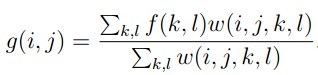
权重系数w(i,j,k,l)取决于定义域核

和值域核

的卷积

源码与结果
#include <iostream>
#include <vector> #include "opencv2/imgproc/imgproc.hpp"
#include "opencv2/highgui/highgui.hpp"
#include "opencv2/features2d/features2d.hpp" using namespace std;
using namespace cv; /// 全局变量
int DELAY_CAPTION = 1500;
int DELAY_BLUR = 100;
int MAX_KERNEL_LENGTH = 31; //最大的核长度 Mat src; Mat dst;
char window_name[] = "Smoothing Demo"; /// Function headers函数声明
int display_caption( const char* caption );
int display_dst( int delay ); /**
* function main
*/
int main( void )
{
namedWindow( window_name, WINDOW_AUTOSIZE ); ///载入原图想
src = imread( "/home/salm/myopencv/images/cat.jpg", 1 ); if( display_caption( "Original Image" ) != 0 ) { return 0; } dst = src.clone();
if( display_dst( DELAY_CAPTION ) != 0 ) { return 0; } /// Applying Homogeneous blur 使用均值平滑
/*blur归一化块滤波
src: 输入图像
dst: 输出图像
Size( w,h ): 定义内核大小( w 像素宽度, h 像素高度)
Point(-1, -1): 指定锚点位置(被平滑点), 如果是负值,取核的中心为锚点。
*/
if( display_caption( "Homogeneous Blur" ) != 0 ) { return 0; } for ( int i = 1; i < MAX_KERNEL_LENGTH; i = i + 2 )
{ blur( src, dst, Size( i, i ), Point(-1,-1) );
if( display_dst( DELAY_BLUR ) != 0 ) { return 0; } } /// Applying Gaussian blur 使用高斯平滑
if( display_caption( "Gaussian Blur" ) != 0 ) { return 0; } for ( int i = 1; i < MAX_KERNEL_LENGTH; i = i + 2 )
{ GaussianBlur( src, dst, Size( i, i ), 0, 0 ); //Size(w, h): 定义内核的大小(需要考虑的邻域范围)。 w 和 h 必须是正奇数,否则将使用 \sigma_{x} 和 \sigma_{y} 参数来计算内核大小
if( display_dst( DELAY_BLUR ) != 0 ) { return 0; } } /// Applying Median blur 中值滤波
if( display_caption( "Median Blur" ) != 0 ) { return 0; } for ( int i = 1; i < MAX_KERNEL_LENGTH; i = i + 2 )
{ medianBlur ( src, dst, i ); //i: 内核大小 (只需一个值,因为我们使用正方形窗口),必须为奇数
if( display_dst( DELAY_BLUR ) != 0 ) { return 0; } } /// Applying Bilateral Filter 双边滤波
/*
bilateral执行双边滤波操作
src: 输入图像
dst: 输出图像
d: 像素的邻域直径
sigma_{Color}: 颜色空间的标准方差
sigma_{Space}: 坐标空间的标准方差(像素单位)
*/
if( display_caption( "Bilateral Blur" ) != 0 ) { return 0; } for ( int i = 1; i < MAX_KERNEL_LENGTH; i = i + 2 )
{ bilateralFilter ( src, dst, i, i*2, i/2 );
if( display_dst( DELAY_BLUR ) != 0 ) { return 0; } } /// Wait until user press a key
display_caption( "End: Press a key!" ); waitKey(0); return 0;
} /**
* @function display_caption
*/
int display_caption( const char* caption )
{
dst = Mat::zeros( src.size(), src.type() );
putText( dst, caption,
Point( src.cols/4, src.rows/2),
FONT_HERSHEY_COMPLEX, 1, Scalar(255, 255, 255) ); imshow( window_name, dst );
int c = waitKey( DELAY_CAPTION );
if( c >= 0 ) { return -1; }
return 0;
} /**
* @function display_dst
*/
int display_dst( int delay )
{
imshow( window_name, dst );
int c = waitKey ( delay );
if( c >= 0 ) { return -1; }
return 0;
}
结果为
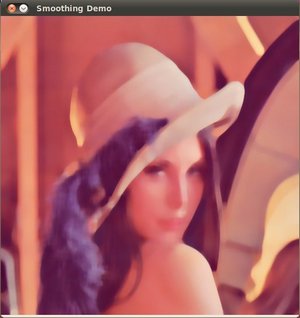
腐蚀与膨胀(Eroding and Dilating)
形态学操作是基于形状的一系列图像处理操作,通过结构元素作用于输入图像来产生输出图像,最基本的形态学操作有两种:erision 与 dilation 它们的应用广泛,主要有消除噪声,分割独立的图像元素,连接相邻的元素,寻找图像中明显的极大值或极小值区域
通俗的说:膨胀算法是图像扩大一圈,腐蚀算法是图像缩小一圈,腐蚀是删除对象边界的某些元素,膨胀是给图像的边界添加某些元素,算法从图像的角度来看,二值图像的腐蚀与膨胀就是将一个小型的二值图像(比如一般为结构元素 一般为3*3的)在图像上进行逐点的运动并比较,根据比较的结果做出相应的处理。
膨胀算法:用3*3的结构元素,扫描二值图像的每一个像素,用结构元素与其覆盖的二值图像做“与”运行,如果都为“0”结构图像的该元素就为0 否则就为1 结果会使得二值图像扩大一圈
腐蚀算法:用3*3的结果元素,扫描二值图像的每一个像素,用结构元素与其覆盖的二值图像做“与”运算,结构都为1 结构图像的该元素就为1 否则就为0 结果使二值图像减小一圈
OpenCV里面的腐蚀膨胀都是针对 白色 目标区域的。说膨胀使图像 变大一圈, 那是指 图像中的 白色目标区域 扩大了一圈
源码
#include "opencv2/imgproc/imgproc.hpp"
#include "opencv2/highgui/highgui.hpp"
#include <stdlib.h>
#include <stdio.h> using namespace cv; /// Global variables 全局变量
Mat src, erosion_dst, dilation_dst; int erosion_elem = 0;
int erosion_size = 0;
int dilation_elem = 0;
int dilation_size = 0;
int const max_elem = 2;
int const max_kernel_size = 21; //函数申明
void Erosion( int, void* );
void Dilation( int, void* ); int main( int, char** argv )
{
/// Load an image
src = imread( argv[1] ); if( !src.data )
{ return -1; } /// Create windows
namedWindow( "Erosion Demo", WINDOW_AUTOSIZE );
namedWindow( "Dilation Demo", WINDOW_AUTOSIZE );
moveWindow( "Dilation Demo", src.cols, 0 ); /// Create Erosion Trackbar
createTrackbar( "Element:\n 0: Rect \n 1: Cross \n 2: Ellipse", "Erosion Demo",
&erosion_elem, max_elem,
Erosion ); createTrackbar( "Kernel size:\n 2n +1", "Erosion Demo",
&erosion_size, max_kernel_size,
Erosion ); /// Create Dilation Trackbar
createTrackbar( "Element:\n 0: Rect \n 1: Cross \n 2: Ellipse", "Dilation Demo",
&dilation_elem, max_elem,
Dilation ); createTrackbar( "Kernel size:\n 2n +1", "Dilation Demo",
&dilation_size, max_kernel_size,
Dilation ); /// Default start
Erosion( 0, 0 );
Dilation( 0, 0 ); waitKey(0);
return 0;
} /*
内核选择三种形状之一:
矩形: MORPH_RECT
交叉形: MORPH_CROSS
椭圆形: MORPH_ELLIPSE
*/
void Erosion( int, void* )
{
int erosion_type = 0;
if( erosion_elem == 0 ){ erosion_type = MORPH_RECT; }
else if( erosion_elem == 1 ){ erosion_type = MORPH_CROSS; }
else if( erosion_elem == 2) { erosion_type = MORPH_ELLIPSE; } Mat element = getStructuringElement( erosion_type,
Size( 2*erosion_size + 1, 2*erosion_size+1 ),
Point( erosion_size, erosion_size ) );
/// Apply the erosion operation
erode( src, erosion_dst, element );
imshow( "Erosion Demo", erosion_dst );
} void Dilation( int, void* )
{
int dilation_type = 0;
if( dilation_elem == 0 ){ dilation_type = MORPH_RECT; }
else if( dilation_elem == 1 ){ dilation_type = MORPH_CROSS; }
else if( dilation_elem == 2) { dilation_type = MORPH_ELLIPSE; } Mat element = getStructuringElement( dilation_type,
Size( 2*dilation_size + 1, 2*dilation_size+1 ),
Point( dilation_size, dilation_size ) );
/// Apply the dilation operation
dilate( src, dilation_dst, element );
imshow( "Dilation Demo", dilation_dst );
}
更改Trackbars的位置就会产生不一样的输出图像
更多的形态学变换
开运算(opening):是通过对图像先腐蚀后膨胀实现 , 能够排除小团块物体(假设物体较背景明亮)

闭运算:(closing):使用过先膨胀后腐蚀实现的, 能够排除小型黑洞(黑色区域)

形态梯度(morphological Gradient):膨胀图与腐蚀图之差 , 能够保留物体的边缘轮廓
顶帽(Top Hat):原图像与开运算结果图之差 
黑帽(black Hat):闭运算结果图与原图像之差
源码
#include "opencv2/imgproc/imgproc.hpp"
#include "opencv2/highgui/highgui.hpp"
#include <stdlib.h>
#include <stdio.h> using namespace cv; /// Global variables
Mat src, dst; int morph_elem = 0;
int morph_size = 0;
int morph_operator = 0;
int const max_operator = 4;
int const max_elem = 2;
int const max_kernel_size = 21; const char* window_name = "Morphology Transformations Demo"; /** Function Headers */
void Morphology_Operations( int, void* ); int main( int, char** argv )
{
/// 载入图像
src = imread( argv[1] ); if( !src.data )
{ return -1; } /// Create window
namedWindow( window_name, WINDOW_AUTOSIZE ); /// Create Trackbar to select Morphology operation
createTrackbar("Operator:\n 0: Opening - 1: Closing \n 2: Gradient - 3: Top Hat \n 4: Black Hat", window_name, &morph_operator, max_operator, Morphology_Operations ); /// Create Trackbar to select kernel type
createTrackbar( "Element:\n 0: Rect - 1: Cross - 2: Ellipse", window_name,
&morph_elem, max_elem,
Morphology_Operations ); /// Create Trackbar to choose kernel size
createTrackbar( "Kernel size:\n 2n +1", window_name,
&morph_size, max_kernel_size,
Morphology_Operations ); /// Default start
Morphology_Operations( 0, 0 ); waitKey(0);
return 0;
} /**
* @function Morphology_Operations
*/
void Morphology_Operations( int, void* )
{ // Since MORPH_X : 2,3,4,5 and 6
int operation = morph_operator + 2; Mat element = getStructuringElement( morph_elem, Size( 2*morph_size + 1, 2*morph_size+1 ), Point( morph_size, morph_size ) ); /// Apply the specified morphology operation
morphologyEx( src, dst, operation, element );
imshow( window_name, dst );
}
图像处理_imgproc笔记(1)的更多相关文章
- OpenCV图像处理学习笔记-Day1
OpenCV图像处理学习笔记-Day1 目录 OpenCV图像处理学习笔记-Day1 第1课:图像读入.显示和保存 1. 读入图像 2. 显示图像 3. 保存图像 第2课:图像处理入门基础 1. 基本 ...
- OpenCV图像处理学习笔记-Day03
OpenCV图像处理学习笔记-Day03 目录 OpenCV图像处理学习笔记-Day03 第31课:Canny边缘检测原理 第32课:Canny函数及使用 第33课:图像金字塔-理论基础 第34课:p ...
- OpenCV图像处理学习笔记-Day4(完结)
OpenCV图像处理学习笔记-Day4(完结) 第41课:使用OpenCV统计直方图 第42课:绘制OpenCV统计直方图 pass 第43课:使用掩膜的直方图 第44课:掩膜原理及演示 第45课:直 ...
- 数字图像处理学习笔记之一 DIP绪论与MATLAB基础
写在前面的话 数字图像处理系列的学习笔记是作者结合上海大学计算机学院<数字图像处理>课程的学习所做的笔记,使用参考书籍为<冈萨雷斯数字图像处理(第二版)(MATLAB版)>,同 ...
- 深刻认识shift_ram IP core——图像处理学习笔记
在进行图像处理算法中,往往需要生成图像像素矩阵,这对于C语言来说可以直接用数据表示,但是对于verilog来说便不是那么容易了,硬件描述语言不比软件,它的核心不再算法,而是在于设计思想,加速硬件.在进 ...
- MATLAB数字图像处理学习笔记
我们都知道一幅图片就相当于一个二维数组,可以用一个矩阵来表示,而MATLAB可以说就是为矩阵运算而生的,所以学习图像处理,学习MATLAB势在必行! 一. MATLAB基础知识 1. 读取图像 %im ...
- CS131&Cousera图像处理学习笔记 - L4&W2滤波和卷积
cs131: http://vision.stanford.edu/teaching/cs131_fall1617/ coursera: https://www.coursera.org/learn/ ...
- OpenCV 图像处理学习笔记(一)
解读IplImage结构 typedef struct _IplImage { int nSize; /* IplImage大小 */ int ID; ...
- CS131&Cousera图像处理学习笔记 - L5边缘
cs131: http://vision.stanford.edu/teaching/cs131_fall1617/ coursera: https://www.coursera.org/learn/ ...
随机推荐
- D0
刚到长乐就被机房里众大神的气场给压倒了 orz....... 然后默默的感觉到自己貌似已经有一个星期没有打题了...就各种忧伤.... 还是说一下今天的计划吧 嗯傍晚5.30-6.00 &&a ...
- linux 之 snprintf函数用法
int snprintf(char *restrict buf, size_t n, const char * restrict format, ...); 函数说明:最多从源串中拷贝n-1个字符到 ...
- GeoHash核心解析
GeoHash核心解析 引子 机机是个好动又好学的孩子,平日里就喜欢拿着手机地图点点按按来查询一些好玩的东西.某一天机机到北海公园游玩,肚肚饿了,于是乎打开手机地图,搜索北海公园附近的餐馆,并选了其中 ...
- 一键保存网页为PDF
一键保存网页为PDF_V1.2 福利来了,“一键保存网页为PDF”发布以来最给力的功能来了: 1.支持大部分浏览器了(添加书签方式),测试IE8\IE9.谷歌.火狐可用: 2.转换组件“ephtm ...
- MyEclipse从数据库表反向生成实体类之Hibernate方式(反向工程)
一.打开Myeclipse Database Explorer 二.新建[New..] 三.选择数据库,添加驱动 四.测试连接 五.选中数据库中的表单击右键选择[Hibernate Rever..] ...
- ASP.NET MVC:会导致锁定的会话
ASP.NET MVC:会导致锁定的会话 背景 一直没有意识到会话的访问会导致会话锁定,现在想想这样设计是非常合理的,不过某些情况下这样会导致同一个会话的并发访问非常低(只能串行化),好在MS提供了机 ...
- Lambda应用模式
Lambda应用模式 前言 在使用 Lambda 表达式时,我们常会碰到一些典型的应用场景,而从常用场景中抽取出来的应用方式可以描述为应用模式.这些模式可能不全是新的模式,有的参考自 JavaScri ...
- ExtJS初接触 —— 了解 Ext Core
ExtJS初接触 —— 了解 Ext Core Ext Core是一款和jQuery媲美的轻型JS库,基于MIT许可.对于Dom的操作,我个人还是比较喜欢用jQuery.当然如果项目中用的是ExtJS ...
- gearman with postgresql as persistent Queuing
gearman is a good thing gearman client --------------> gearman server <----------------------- ...
- Deploying OpenFire for IM (instant message) service (TCP/IP service) with database MySQL , client Spark on linux部署OpenFire IM 消息中间件服务
Are you a hacker? How to build another QQ/Wechat/whatsapp/skype/imessage? Let's go through this!!!! ...
